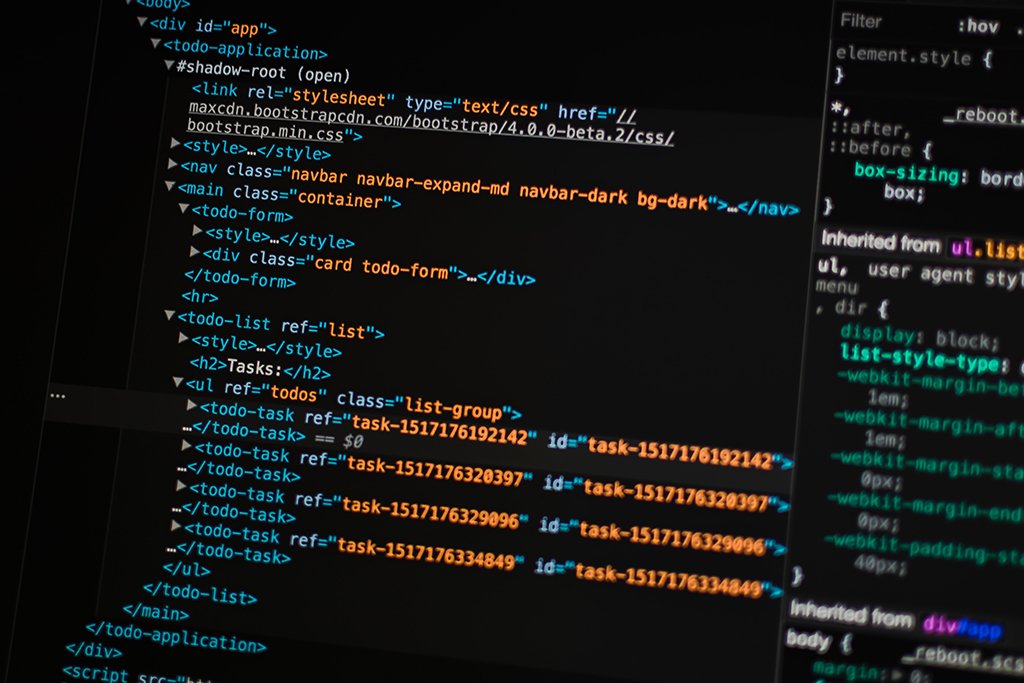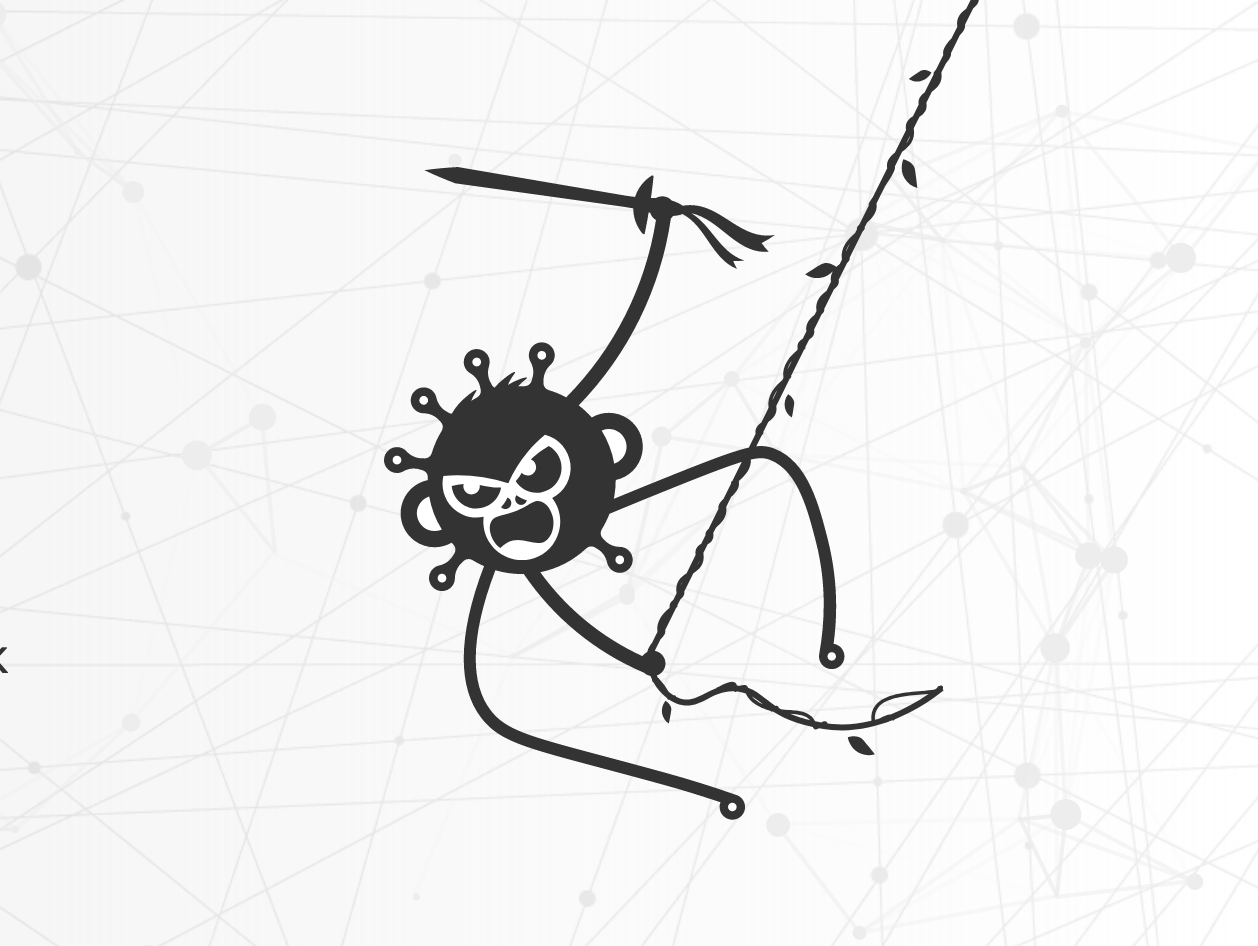Ciudad de México, 14 de abril de 2020 – La plataforma Zoom se está adaptando a la masiva demanda global y al éxito repentino generado durante el aislamiento social casi global provocado por el COVID-19. ESET Latinoamérica explica puntos claves para que el usuario pueda configurar y mejorar la seguridad y privacidad de sus videollamadas cuando usa Zoom.
«El éxito repentino tomó a Zoom por sorpresa: la empresa tenía un modelo de negocio y una política de privacidad para respaldar un servicio gratuito, y de repente, se convirtieron en la herramienta de cajón para millones de organizaciones que se encontraron con la necesidad de utilizar un servicio de videoconferencias. Han tenido numerosos problemas relacionados con la privacidad y la seguridad, y necesitaran tiempo para adaptarse. Esto se puede observar en las recientes actualizaciones lanzadas por la compañía para solucionar problemas y los cambios recientes realizados en su política de privacidad»,
mencionó —Camilo Gutiérrez, Jefe del Laboratorio de Investigación de ESET Latinoamérica.
ESET comparte recomendaciones para evitar problemas de seguridad al utilizar esta popular plataforma:
- Utilizar siempre la generación automática, de esta manera cada reunión tendrá un «ID de reunión» diferente. Si el ID de una reunión se ve comprometido, solo servirá para una sola reunión y no para todas las que se organicen.

Esto no significa que se necesite una contraseña para unirse a una reunión. El requisito de una contraseña debe permanecer marcado. Sin embargo, para que sea efectiva, la opción de embeber una contraseña debe estar deshabilitada.

- Iniciar una reunión con la cámara apagada puede ayudar a evitar un momento incómodo. En este sentido, será mejor que los usuarios se vean obligados a encender la cámara durante la reunión si así lo necesitan o desean.


- Admitir a cada participante en la sala de conferencias. De esta manera, el control total de los asistentes está en manos del anfitrión.
Además, se deben considerar configuraciones adicionales que están disponibles dentro del cliente web en lugar de la aplicación. Después de iniciar sesión, en la opción ‘Configuración’ dentro de ‘Personal’, desde ESET se recomienda modificar la configuración de la siguiente opción predeterminada:


- Eliminar la opción de un solo clic y evitar que se incruste la contraseña en el enlace de la reunión. Esto significa que cada participante deberá ingresar la contraseña para unirse a la reunión. También es importante establecer los siguientes puntos de configuración a la hora de crear una reunión:


- Compartir pantalla. El anfitrión puede pasar el control de la reunión a otro participante y convertirlo en el anfitrión para que pueda hacerlo. Esta recomendación puede no ser la ideal para todos los escenarios. Por ejemplo, aquellos que utilicen la herramienta en el campo de la educación pueden no querer pasar el control de anfitrión a un estudiante. Por lo tanto, es importante considerar las consecuencias de permitir que todos los participantes puedan compartir la pantalla o si es mejor limitar esta opción solo para el anfitrión.

- Desactivar la opción de vista de fondo, para evitar mostrar de forma inadvertida contenido confidencial en un lugar público, como puede ser una cafetería.

- Activar la «sala de espera», para que los usuarios deban pasar por un filtro de ingreso antes de acceder a la reunión.

- Evitar que se visualicen datos confidenciales en el conmutador de tareas, específicamente para los dispositivos iOS de Apple que realizan capturas de pantalla de las aplicaciones abiertas.

«Las recomendaciones anteriores no reemplazan la necesidad de que el lector revise la política de privacidad de Zoom para asegurarse de que cumpla con sus requisitos. Las personas y las organizaciones deben tomar sus propias decisiones sobre qué plataforma es la qué mejor se adapta a sus necesidades. Desde ESET apostamos siempre a la educación y concientización como primera barrera de seguridad para disfrutar de Internet de manera segura», concluyó Gutiérrez.
En el contexto de aislamiento por el COVID-19, ESET comparte #MejorQuedateEnTuCasa, donde acerca protección para los dispositivos y contenidos que ayudan a aprovechar los días en casa y garantizar la seguridad de los más chicos mientras se divierten online. El mismo incluye: 90 días gratis de ESET INTERNET SECURITY para asegurar todos los dispositivos del hogar, una Guía de Teletrabajo, con buenas prácticas para trabajar desde el hogar sin riesgos.